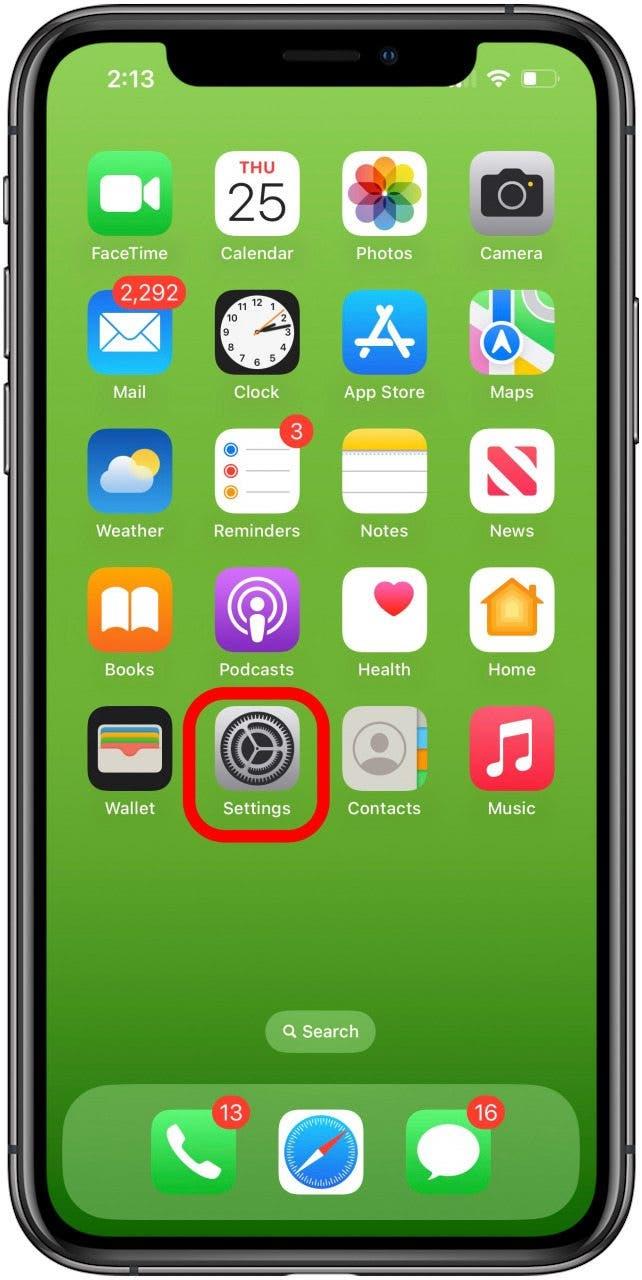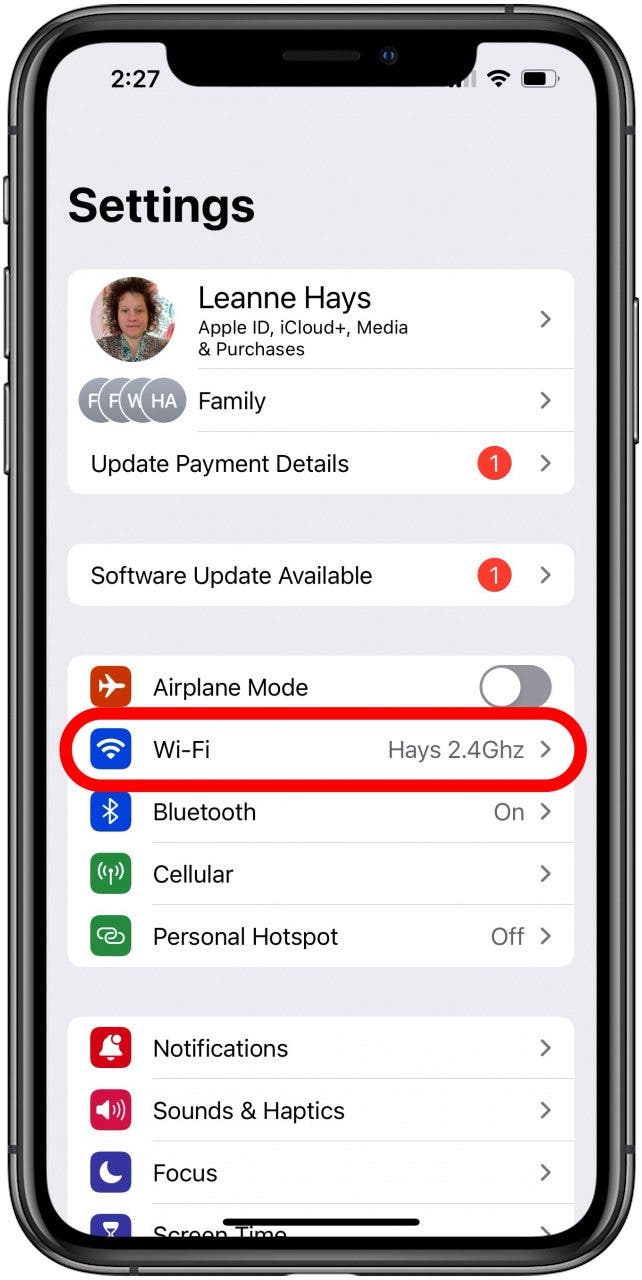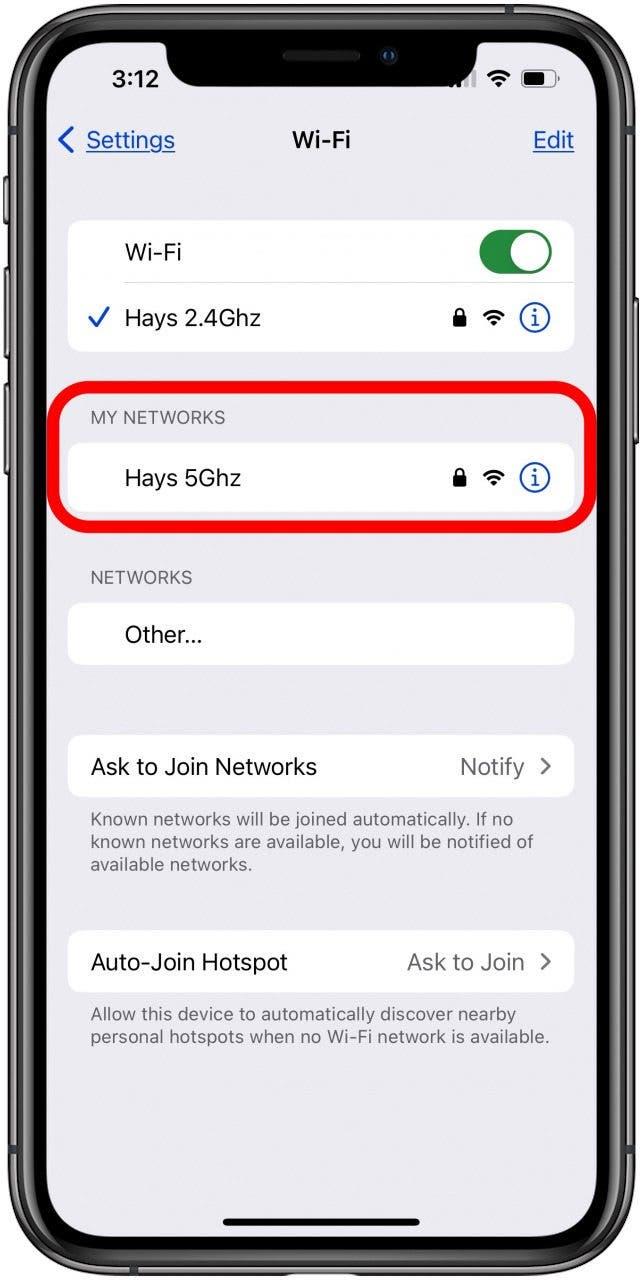გაინტერესებთ, რა Wi-Fi სიხშირეა თქვენი iPhone ან iPad? აქ მოცემულია, თუ როგორ უნდა შეამოწმოთ თქვენი Wi-Fi GHz iPhone- ზე.
როგორ შევამოწმოთ თქვენი Wi-Fi GHz iPhone & iPad- ზე
დარწმუნდით, რომ შეამოწმეთ ჩვენი უფასო დღის უფრო დიდი ინტერნეტით და Wi-Fi გაკვეთილებისთვის. ახლა, აქ მოცემულია, თუ როგორ უნდა იცოდეთ თქვენი Wi-Fi არის 2.5 ან 5 გიგაჰერზ და როგორ შეცვალოთ თქვენი Wi-Fi სიხშირე.
- გახსენით პარამეტრების აპლიკაცია .

- Wi-Fi ნახავთ ქსელის სახელით და მის გვერდით 2.4 ან 5 გჰც-ით; უბრალოდ მარტივია იმის გარკვევა, თუ რომელ Wi-Fi სიხშირეს იყენებთ! თუ გსურთ შეცვალოთ Wi-Fi სიხშირეები, უბრალოდ შეეხეთ Wi-Fi .
- ქსელი, რომელსაც ამჟამად იყენებთ, არის ის, რომელსაც აქვს მის გვერდით ლურჯი გამშვები ნიშანი. შეეხეთ ქსელს გამშვები ნიშნის გარეშე, რომ შეიცვალოს 2.4 -დან 5 გჰც -მდე, ან 5 -დან 2.4 გჰც -მდე.

კითხვები
- რას ნიშნავს 2.5 გიგაჰერზ და რას ნიშნავს 5 გიგაჰერზ? GHZ მოკლეა გიგაჰერცისთვის; 2.5 და 5 გიგაჰერზია ორი სიხშირე, რომელსაც აქვს სხვადასხვა სიჩქარე და დიაპაზონი, რომელსაც იყენებენ თქვენი Wi-Fi როუტერი.
- უნდა გამოვიყენო 2.4 გჰც ან 5 გიგაჰ-ს Wi-Fi? 2.4 გიგაჰერზს აქვს უფრო დიდი დაფარვის ფართობი და შეუძლია შეაღწიოს მყარ ობიექტებს, ვიდრე 5 გიგაჰერცს, მაგრამ აქვს მონაცემთა დაბალი მაჩვენებელი. მაგრამ, 2.4 გიგაჰერცს ჩვეულებრივ აქვს მეტი მოწყობილობა და უფრო მეტად მიდრეკილია ჩარევისკენ.
- რა არის GHz ჩემი Wi-Fi? ადვილია შეამოწმოთ, არის თუ არა Wi-Fi 2.4 ან 5 გიგაჰერზზე iPhone ან iPad; უბრალოდ გახსენით პარამეტრების აპლიკაცია და ნახავთ თქვენს Wi-Fi სიხშირეს თქვენი Wi-Fi ქსელის სახელის გვერდით.
ამ დროისთვის, თქვენ უნდა იცოდეთ როგორ უნდა გითხრათ, თქვენი Wi-Fi არის 2.4 ან 5 გჰც. დარწმუნდით, რომ გადაამოწმეთ iOsapple- ით თქვენი ყველა iPhone, iPad და Apple მოწყობილობის სხვა კითხვები!
 აღმოაჩინეთ თქვენი iPhone– ის ფარული თვისებები ყოველდღიურად ერთი ყოველდღიური რჩევა (ეკრანის ანაბეჭდები და მკაფიო ინსტრუქციები), ასე რომ თქვენ შეგიძლიათ დაეუფლოთ თქვენს iPhone- ს დღეში მხოლოდ ერთ წუთში.
აღმოაჩინეთ თქვენი iPhone– ის ფარული თვისებები ყოველდღიურად ერთი ყოველდღიური რჩევა (ეკრანის ანაბეჭდები და მკაფიო ინსტრუქციები), ასე რომ თქვენ შეგიძლიათ დაეუფლოთ თქვენს iPhone- ს დღეში მხოლოდ ერთ წუთში.